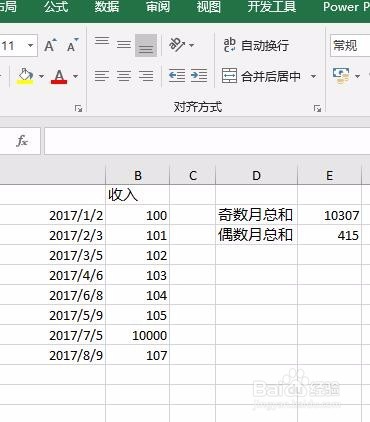1、新建一个EXCEL工作表,而后打开,输入两列数据,一列为日期,一列为数量,要求用函数,得出奇数月和偶数月的汇总求和
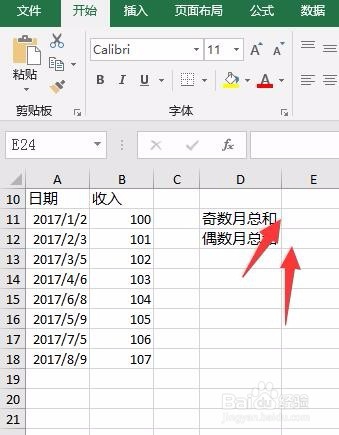
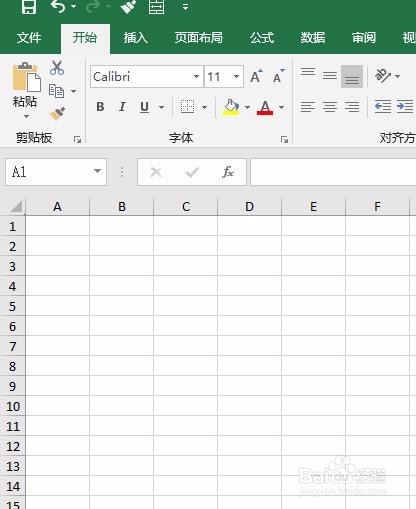
2、首先我们在任意位置,输入公式:=MOD(MONTH(A11:A18),2)如图所示
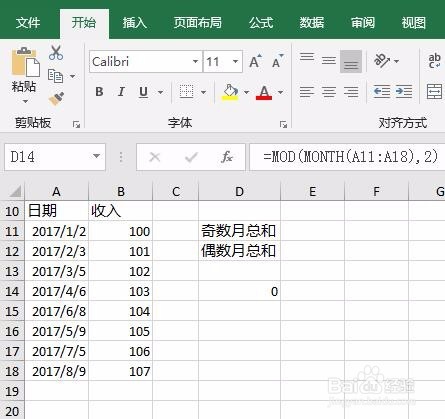
3、输入完公式后,我们选中公式,而后按F9,我们可以看到,以上公式,得出的是0、1、0的序列,其中奇数月,就是除以2还剩余1的,就显示1,偶数月,就显示为0
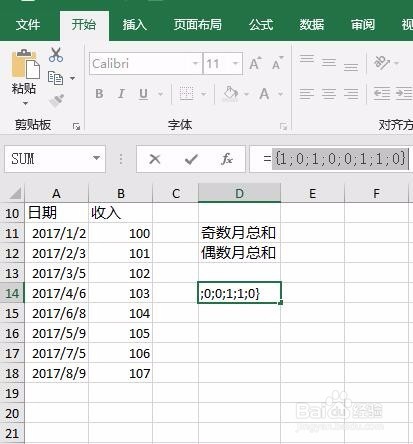
4、当得出奇数和偶数月之后,我们就可以通过判断,就行提取了,首先我们将公式修改为IF(MOD(MONTH(A11:A18),2)=1,B11:B18,0),意思就是当数值等于1的时候,显示区域实际值,其他的,都显示0
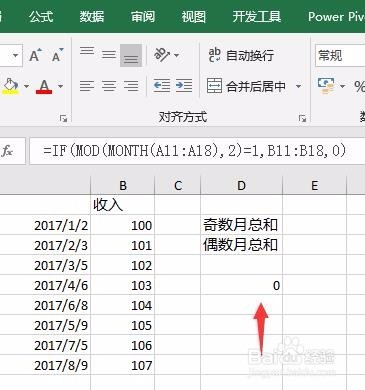
5、公式输入后,我们按F9,就可以得到一组数据{100;0;102;0;0;105;10000;0},其中为0的,就是偶数,奇数全部显示实际值,
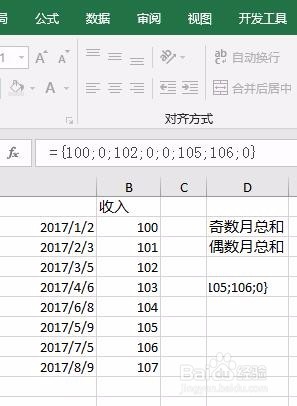
6、公式做到这里,我们只需要在公式外表外套一个sum函数,就可以了,公式=SUM(IF(MOD(MONTH(A11:A18),2)=1,B11:B18,0)),而后按三键结束转化为数组,就OK了
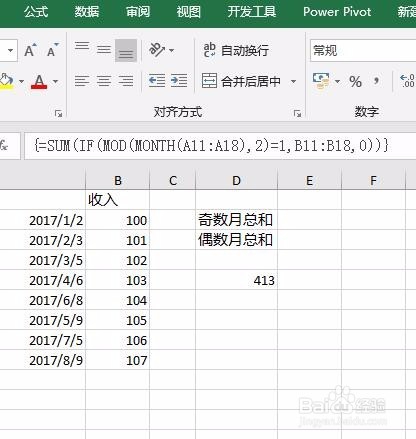
7、同理,我们在偶数月输入公式:=SUM(IF(MOD(MONTH(A11:A18),2)=0,B11:B18,0))而后按三键结束转化为数组,就得出了偶数月的汇总
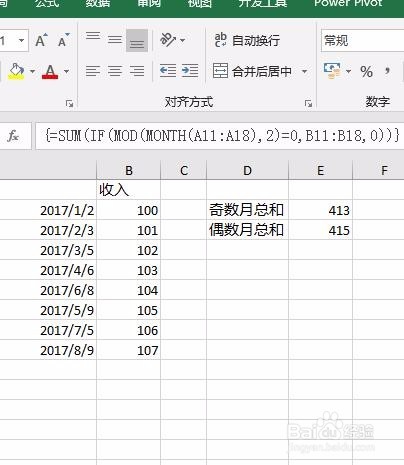
8、而后我们修改其中一个数值,可以看到可以实时更新,说明公式正确